Importación y uso de datos de la organización en Microsoft 365
Los datos de la organización hacen referencia a los datos de los empleados que el administrador carga mediante la característica Datos organizativos en Microsoft 365. Los datos de la organización de Microsoft 365 combinan estos datos cargados con los datos existentes de Microsoft 365 para potenciar determinadas funcionalidades en aplicaciones de Microsoft 365. Esta característica también ayuda a mejorar los datos de perfil de usuario de Microsoft 365 mediante la ingesta de datos de la organización que actualmente residen en los sistemas externos de la organización (como los sistemas de administración de capital humano). Esto ayuda a rellenar los huecos relacionados con los datos de perfil de usuario que faltan o están obsoletos y permite experiencias más enriquecidas en Microsoft 365 y Microsoft Viva.
Los datos de perfil de usuario de Microsoft 365 hacen referencia a la información asociada a la cuenta de un usuario y se almacenan en el perfil de usuario de Microsoft 365. Esta información incluye la dirección de correo electrónico, el número de teléfono, el título del trabajo y otra información descriptiva.
Los datos de perfil de usuario de Microsoft 365 proceden de dos orígenes principales: Microsoft Entra ID (anteriormente Azure Active Directory), que es la configuración predeterminada, o de Datos de la organización en Microsoft 365 a través de un archivo .csv que cargue. Las propiedades del esquema de Microsoft Entra y del perfil de usuario de Microsoft 365 coinciden con los nombres de columna del archivo .csv y se conocen como atributos en Datos de la organización de Microsoft 365.
Atributos de datos
Al cargar un archivo .csv, debe incluir al menos un atributo necesario, Microsoft_PersonEmail, para cada empleado. Para obtener información sobre cómo configurar y estructurar un archivo de .csv de datos de la organización, consulte Preparación e importación de los datos de la organización.
También puede incluir los siguientes atributos opcionales. (El valor entre paréntesis es el nombre de propiedad correspondiente en el esquema de perfil de usuario de Microsoft 365 ).
Consulte Referencia de atributos para obtener más detalles sobre los atributos específicos y Asignación de atributos a propiedades para obtener información sobre cómo se asignan los datos organizativos de los atributos de Microsoft 365 a los datos de perfil de usuario de Microsoft 365.
- Names
- Microsoft_FirstName (primero)
- Microsoft_LastName (último)
- Microsoft_DisplayName (displayName)
- Positions
- Detalles
- Microsoft_JobTitle (jobTitle)
- Microsoft_JobDiscipline (rol)
- Microsoft_LevelDesignation (nivel)
- Microsoft_Layer (capa)
- Empresa
- Microsoft_Company (displayName)
- Microsoft_Organization (departamento)
- Microsoft_CompanyOfficeLocation (officeLocation)
- Dirección
- Microsoft_CompanyPostOfficeBox (postOfficeBox)
- Microsoft_CompanyOfficeStreet (calle)
- Microsoft_CompanyOfficeCity (ciudad)
- Microsoft_CompanyOfficeState (estado)
- Microsoft_CompanyOfficeCountryOrRegion (countryOrRegion)
- Microsoft_CompanyOfficePostalCode (postalCode)
- Dirección
- Empresa
- Detalles
- Administrador
- Microsoft_ManagerEmail (userId)
Importante
- En el perfil de usuario de Microsoft 365, Microsoft Entra datos tienen prioridad sobre los datos de la organización en Microsoft 365. Cuando un servicio consulta un perfil de usuario de Microsoft 365, si hay datos de la organización y datos de Microsoft Entra para un único atributo, se usa el valor de Microsoft Entra.
- Los tres atributos relacionados con el nombre (Microsoft_FirstName, Microsoft_LastName y Microsoft_DisplayName) se tratan como un grupo en el perfil de usuario de Microsoft 365, por lo que si alguno de ellos tiene un valor en el archivo de entrada .csv, los otros dos también deben tener valores. De lo contrario, el valor especificado no se almacena en el perfil de usuario de Microsoft 365.
Preparación e importación de los datos de la organización
Antes de cargar los datos de la organización, debe hacer lo siguiente:
- Descargar una plantilla de .csv
- Estructurar los datos de la organización
- Importación de los datos de la organización por primera vez
- Actualizar o realizar otros cambios en los datos
Paso 1: Descargar una plantilla de .csv
- Inicie sesión en el Centro de administración de Microsoft 365 como usuario con permisos de Administración globales.
- En la página Datos de la organización en Microsoft 365 (en Configuración > Migración e importaciones), seleccione Introducción.
- Seleccione Descargar plantilla CSV.
Nota:
También puede usar los datos de la organización exportados desde otro sistema, como el software de RR. HH., como punto de partida, como se describe en Obtención de una exportación de datos de la organización.
Paso 2: Estructurar los datos de la organización
Ahora que tiene el punto de partida del archivo .csv, agregue los datos de la organización que desea usar en Microsoft 365. Guarde el archivo en SharePoint.
Hay tres tipos de atributos que puede agregar en el archivo de datos de la organización: obligatorio, opcional reservado y personalizado. Los atributos pueden estar en cualquier orden en el archivo. Sin embargo, no puede usar los nombres de los atributos obligatorios y reservados como nombres de los nuevos atributos personalizados.
- Obligatorio: el único atributo requerido de forma predeterminada es la dirección de correo electrónico.
- Reservado: los atributos son encabezados de columna reservados para los atributos que se usan actualmente para calcular, filtrar y agrupar datos.
- Personalizado : los atributos personalizados son cualquier otro atributo que quiera definir para usar en el filtrado y agrupación de datos. Al cargar estos atributos, los analistas pueden usarlos al compilar consultas. Para obtener información sobre cómo cargar atributos personalizados, consulte Carga de datos de la organización (primera carga).
Use el formato MM/DD/AAAA para todas las fechas. Todos los campos numéricos deben tener el formato "número" y no pueden contener comas ni signos de dólar.
Nota:
El número máximo de atributos totales permitidos en el sistema es 105, lo que incluye los atributos necesarios.
Archivo de datos de ejemplo
Este es un fragmento de código de ejemplo de un archivo de .csv válido:
Microsoft_PersonEmail,Microsoft_ManagerEmail,Microsoft_LevelDesignation,Microsoft_Organization,Microsoft_Layer,Microsoft_CompanyOfficeCity
Emp1@contoso.com,Mgr1@contoso.com,Junior IC,Sales,8,Seattle
Emp2@contoso.com,Mgr1@contoso.com,Junior IC,Sales,8,Seattle
Emp3@contoso.com,Mgr2@contoso.com,Manager,Sales,7,Seattle
Emp4@contoso.com,Mgr3@contoso.com,Support,Sales,9,New York
Emp5@contoso.com,Mgr3@contoso.com,Support,Sales,9,New York
Emp6@contoso.com,Mgr3@contoso.com,Support,Sales,9,New York
Para obtener más información sobre los atributos, consulte la referencia de atributos.
Paso 3: Importación de los datos de la organización por primera vez
Después de crear un archivo .csv con los datos, los pasos siguientes son guardar los datos en SharePoint e importarlos a Viva.
Carga del archivo .csv en SharePoint
Siga estos pasos para cargar los datos en SharePoint. Asegúrese de que el sitio de SharePoint tiene los permisos adecuados y de que solo los que deben poder acceder a los datos puedan acceder al sitio.
- Abra la biblioteca de sitios de SharePoint.
- Seleccione Cargar y, a continuación, seleccione Archivos.
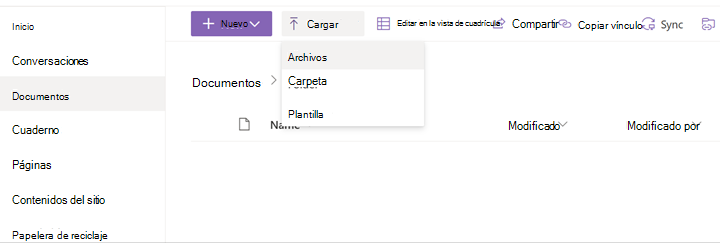
- Vaya a la ubicación donde guardó el archivo .csv y, a continuación, seleccione Abrir.
También puede usar arrastrar y colocar para cargar el archivo.
Antes de importar los datos en Viva, necesita la ruta de acceso al archivo en SharePoint, en este formato: https:// domain.sharepoint.com/sites/sitename/Documents/foldername/filename.csv. Siga estos pasos para obtener la ruta de acceso al archivo.
- Seleccione los puntos suspensivos (...) junto al archivo y, a continuación, seleccione Detalles.
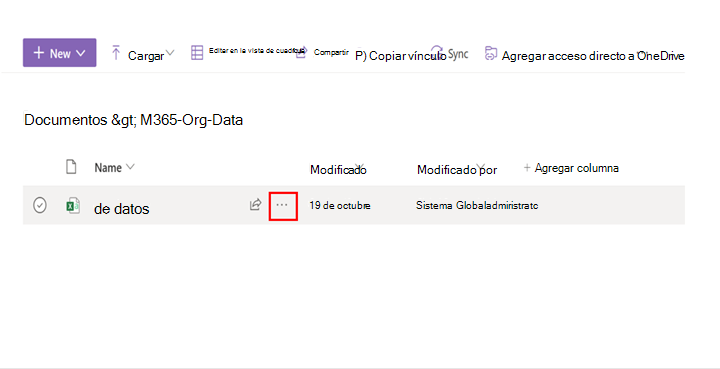
- Busque el valor Ruta de acceso y, a continuación, seleccione el icono de copia.
Nota:
Asegúrese de seguir estos pasos para obtener la ruta de acceso al archivo. Se trata de una ruta de acceso diferente a la visible en el campo URL de un explorador al ver el archivo .csv en SharePoint.
Importación de los datos en Microsoft 365
Ahora está listo para importar los datos.
- Inicie sesión en el Centro de administración de Microsoft 365 como usuario con permisos de Administración globales.
- En la página Datos de la organización en Microsoft 365 (en Configuración > Migración e importaciones), seleccione Introducción.
- En la página Importar datos desde SharePoint , escriba la ubicación de SharePoint donde guardó el archivo .csv. (Si copió la ubicación al final del paso de carga, péguela aquí).
- Confirme que entiende que los datos que carga aquí pueden ser procesados por Viva y Microsoft 365, así como por servicios que no son de Microsoft a los que ha concedido acceso a los datos a través de Microsoft Graph. Seleccione Siguiente.
- Revise los detalles de la carga y, a continuación, seleccione Comenzar validación.
Los datos de la organización se validan según los requisitos para su uso con los servicios Viva y Microsoft 365. Esto puede tardar hasta 24 horas. Puede comprobar el estado de validación en la página Datos de la organización en el centro de administración. Una vez completada la validación, verá un mensaje que indica que los datos están en uso y administrados por Viva y Microsoft 365.
Los datos organizativos de cada usuario final se almacenan en el buzón de ese usuario final y respetan las reglas de residencia de datos para Exchange Online (como se describe en Data Residency para Exchange Online).
Paso 4: Actualizar o realizar otros cambios en los datos
Solo el administrador global puede actualizar o eliminar los datos de la organización almacenados en el perfil de usuario de Microsoft 365.
Para actualizar o eliminar los datos organizativos de un usuario final, cree y cargue un nuevo archivo .csv que contenga solo los usuarios cuyos datos desea actualizar o eliminar.
- Para actualizar un valor, incluya todos los atributos que desea actualizar. Proporcione un valor diferente para cualquier atributo que quiera cambiar. Si incluye un atributo pero no proporciona un valor (pero no lo establece en una cadena vacía), se usa el valor actual del perfil de usuario de Microsoft 365 (no se actualiza).
- Para eliminar un valor, establezca el valor del atributo en una cadena vacía mediante dos comillas simples (''). (Establezca el atributo Microsoft_Layer "-1"). Para eliminar todos los datos de un usuario, escriba la cadena vacía o el valor entero de todos sus atributos.
Nota:
Si usa Excel para editar el archivo .csv, use tres comillas simples (''') en lugar de dos ('')- Excel ve una comilla única (') como carácter de escape.
Una vez cargados los nuevos datos de la organización, los datos anteriores de cada usuario final afectado se eliminan con 30 días.
Información de uso, retención y administración de datos de datos de la organización en Microsoft 365
Revise la siguiente información para comprender cómo se usan, almacenan y eliminan los datos de la organización.
Datos cargados desde Viva Insights
Si el administrador global da su consentimiento para compartir datos de Viva Insights con la característica Datos organizativos en Microsoft 365, se comparten los siguientes datos:
- PersonId
- ManagerId
- Organización
- LevelDesignation
- FunctionType
- Layer
- Ubicación
- RoleStart Data
Los siguientes datos se cargan desde la característica Datos organizativos, pero no están disponibles para su uso en Insights:
- Microsoft_FirstName
- Microsoft_LastName
- Microsoft_DisplayName
- Microsoft_JobTitle
- Microsoft_RoleEndDate
- Microsoft_City
- Microsoft_CountryOrRegion
- Microsoft_PostalCode
- Microsoft_PostOfficeBox
Uso de datos
Los datos de la organización que cargue pueden ser utilizados por Viva, los servicios de Microsoft 365 y los servicios que no son de Microsoft a los que se ha dado acceso a través de Microsoft Graph API. Estos datos se tratan como disponibles públicamente dentro de la organización, lo que significa que se pueden mostrar a cualquier usuario final de la organización. Estos datos también se pueden usar en escenarios de colaboración entre inquilinos, en Microsoft 365 Copilot y en el entrenamiento del modelo de aprendizaje automático.
En el perfil de usuario de Microsoft 365, los datos de Microsoft Entra tienen prioridad sobre los datos de la organización en Microsoft 365 de forma predeterminada. Cuando un servicio consulta un perfil de usuario de Microsoft 365, si hay datos de la organización y datos de Microsoft Entra para un único atributo, se devuelve el valor de Microsoft Entra. Por ejemplo, un usuario final determinado tiene "Ingeniero de software" como la propiedad jobTitle en Microsoft Entra identificador. El administrador global de su organización usa la característica Datos organizativos en Microsoft 365 para cargar un valor de "Ingeniero de software sénior" para el atributo Microsoft_JobTitle para ese mismo usuario final. Después de la carga, ambos valores se almacenan en el perfil de usuario de Microsoft 365 del usuario final. Cuando una experiencia como las tarjetas de perfil de Microsoft 365 consulta el perfil de usuario de Microsoft 365 para obtener la propiedad jobTitle para ese usuario final, se devuelve "Ingeniero de software" (en lugar de "Ingeniero de software sénior").
Si prefiere usar el valor de los datos de la organización en el perfil de usuario de Microsoft 365, póngase en contacto con Microsoft enviando una solicitud a orgdatainm365support@microsoft.com. Incluya la línea de asunto " Solicitud para dar prioridad a los datos de la organización sobre Microsoft Entra datos en Perfil de usuario de Microsoft 365 para inquilino [Nombre] [Id. de inquilino]". Este cambio puede tardar hasta cuatro días en surtir efecto.
Si más adelante desea volver al comportamiento predeterminado (donde se da prioridad a Microsoft Entra datos), póngase en contacto con Microsoft de nuevo, con una línea de asunto de , "Solicitar que Microsoft Entra datos precedan a los datos de la organización en Perfil de usuario de Microsoft 365 para inquilino [Nombre] [Id. de inquilino]". Este cambio también tarda hasta cuatro días.
Para asegurarse de que los datos del perfil de usuario de Microsoft 365 permanecen actualizados y precisos, se recomienda cargar los datos de la organización actualizados periódicamente (por ejemplo, semanalmente). Esto evita que los datos del perfil de usuario se vuelvan obsoletos en comparación con los datos de los sistemas de administración de capital humano de la organización.
Asegúrese de que los datos que cargue coincidan con los nombres de atributo y las descripciones que aparecen en la referencia de atributo. Evite también cargar datos personales confidenciales.
Eliminación de datos
Consulte Actualización o realización de otros cambios en los datos de la organización para obtener información sobre cómo eliminar datos de usuario. Una vez procesada la actualización, los datos de usuario asociados se eliminan en un plazo de 30 días.
Cuando se quita una licencia de Microsoft 365 de un inquilino o cuando se quita el consentimiento de la Centro de administración de Microsoft 365, todos los artefactos de datos se purgan en un plazo de 30 días.
Retención de datos
Los datos de la organización se almacenan siempre que el usuario final esté activo y tenga una licencia válida y el usuario final o el administrador global no hayan realizado ninguna solicitud de eliminación.
Residencia de datos
Al cargar datos de la organización, el archivo de .csv se almacena en el sitio de SharePoint Online y los atributos de datos de la organización de cada usuario final se hacen frente a su perfil de usuario de Microsoft 365 y se almacenan en el buzón de Exchange Online del usuario. Para obtener información sobre la residencia de datos para SharePoint Online y Exchange Online, vea Data Residency para SharePoint Online y Data Residency para Exchange Online.
Administrar solicitudes de interesados.
Una solicitud de interesado o DSR es una solicitud formal de un interesado (un usuario final) a un controlador para realizar una acción sobre sus datos personales. Para comprender qué derechos tienen los usuarios finales del interesado, consulte Office 365 solicitudes de interesados en virtud del RGPD y CCPA.
Use la siguiente información para satisfacer los DSR de los usuarios finales:
- Acceso y exportación: un usuario final puede acceder y exportar datos de la organización cargados por un administrador global y almacenados en el perfil de usuario de Microsoft 365 mediante la función de exportación de datos en la tarjeta de perfil. Consulte Exportación de datos desde la tarjeta de perfil.
- Editar: consulte Actualización o realización de otros cambios en los datos de la organización.
- Eliminar: consulte Actualización o realización de otros cambios en los datos de la organización y eliminación de datos.
Referencia de atributo
En la tabla siguiente se proporcionan más detalles sobre los datos de la organización en los atributos de Microsoft 365.
Nota:
Tenga en cuenta que los atributos Microsoft_LevelDesignation y Microsoft_Layer no tienen propiedades correspondientes en Microsoft Entra. Por este motivo, la única manera de agregar estos valores a un perfil de usuario de Microsoft 365 es mediante la característica Datos organizativos en Microsoft 365.
| # | Atributo | Description | Tipo de datos | Ejemplo |
|---|---|---|---|---|
| 1 | Microsoft_PersonEmail | Identificador único del registro de empleado: la dirección de correo electrónico de un empleado. | Correo electrónico | person.name@xyz.com |
| 2 | Microsoft_ManagerEmail | Identificador único del administrador de un empleado: la dirección de correo electrónico del administrador del empleado. | Correo electrónico | manager.name@xyz.com |
| 3 | Microsoft_Organization | Nombre interno de la organización o departamento al que pertenece un empleado. | Cadena | Planificación y análisis financieros |
| 4 | Microsoft_LevelDesignation | Nivel que representa la experiencia, el nivel de administración o la antigüedad de un empleado dentro de la organización. Esta es la designación de nivel público que use su empresa. | Cadena | Director |
| 5 | Microsoft_JobDiscipline | La materia a la que pertenece un empleado. Para obtener información más útil, evite usar demasiadas o demasiadas materias de trabajo únicas. Esta es la materia del trabajo público. | Cadena | Administración financiera |
| 6 | Microsoft_Layer | Posición de un empleado dentro de la jerarquía organizativa, expresada como su distancia con respecto al líder superior de la organización. Por ejemplo, el CEO está en la capa 0. Evite usar demasiadas capas únicas o demasiadas. Esta es la capa que está disponible públicamente en su empresa. | Entero | 2 |
| 7 | Microsoft_FirstName | Nombre del usuario final. | Cadena | Alexa |
| 8 | Microsoft_LastName | Apellido del usuario final. | Cadena | Díaz |
| 9 | Microsoft_DisplayName | Nombre preferido del empleado que se va a mostrar. Este es el nombre para mostrar público que un empleado elige enumerar. | Cadena | Alexa Smith |
| 10 | Microsoft_JobTitle | El puesto de trabajo público del empleado. | Cadena | Ingeniero de software |
| 11 | Microsoft_CompanyOfficeLocation | Ubicación de la oficina de la empresa de un empleado. Este es un código de ubicación, como un número de edificio, un piso o una habitación. Esta no debe ser la dirección personal o la oficina de un empleado. | Cadena | 2N |
| 12 | Microsoft_CompanyPostOfficeBox | El parámetro PostOfficeBox especifica el número de apartado de correos del contacto. Este es el número de la caja de oficina de la empresa disponible públicamente. | Cadena | Po Box 12 |
| 13 | Microsoft_CompanyOfficeStreet | Calle. Esta es la dirección de la calle de la oficina de la empresa disponible públicamente. | Cadena | NE 12th Street |
| 14 | Microsoft_CompanyOfficeCity | La ciudad de la oficina de la empresa a la que está asociado el usuario. Esta es la ciudad de la dirección de la oficina disponible públicamente. | Cadena | Redmond |
| 15 | Microsoft_CompanyOfficeState | Estado. Este es el estado de la oficina de la empresa disponible públicamente. | Cadena | Washington |
| 16 | Microsoft_CompanyOfficeCountryOrRegion | País o región. Se trata de un valor de cadena de formato libre, por ejemplo, "Estados Unidos". Se trata del país o región de la oficina de la empresa disponible públicamente. | Cadena | Estados Unidos |
| 17 | Microsoft_CompanyOfficePostalCode | Código postal. Este es el código postal de la oficina de la empresa disponible públicamente. | Cadena | 98004 |
| 18 | Microsoft_Company | Nombre de la compañía. | String | Contoso |
Asignación de atributos a propiedades
En la tabla siguiente se muestra cómo los atributos datos organizativos de Microsoft 365 se asignan a las propiedades del esquema de perfil de usuario de Microsoft 365.
| # | Atributo (encabezado de columna) en .csv archivo | Propiedad en el esquema de perfil de usuario de Microsoft 365 |
|---|---|---|
| 1 | Microsoft_PersonEmail | N/D El correo electrónico se convierte en el Microsoft Entra objectId del usuario final y se usa para el procesamiento interno. |
| 2 | Microsoft_ManagerEmail | positions -> manager -> userId El correo electrónico se convierte en el Microsoft Entra objectId del administrador y se almacena en el perfil de usuario de Microsoft 365. |
| 3 | Microsoft_Organization | positions -> positionDetail -> companyDetail -> department |
| 4 | Microsoft_LevelDesignation | positions -> positionDetail -> level |
| 5 | Microsoft_JobDiscipline | positions -> positionDetail -> role |
| 6 | Microsoft_Layer | positions -> positionDetail -> layer |
| 7 | Microsoft_FirstName | nombres:> primero |
| 8 | Microsoft_LastName | names :> last |
| 9 | Microsoft_DisplayName | names:> displayName |
| 10 | Microsoft_JobTitle | positions -> positionDetail -> jobTitle |
| 11 | Microsoft_CompanyOfficeLocation | positions -> positionDetail -> companyDetail -> officeLocation |
| 12 | Microsoft_CompanyPostOfficeBox | positions -> positionDetail -> companyDetail -> physicalAddress -> postOfficeBox |
| 13 | Microsoft_CompanyOfficeStreet | positions -> positionDetail -> companyDetail -> physicalAddress -> street |
| 14 | Microsoft_CompanyOfficeCity | positions -> positionDetail -> companyDetail -> physicalAddress -> city |
| 15 | Microsoft_CompanyOfficeState | positions -> positionDetail -> companyDetail -> physicalAddress -> state |
| 16 | Microsoft_CompanyOfficeCountryOrRegion | positions -> positionDetail -> companyDetail -> physicalAddress -> countryOrRegion |
| 17 | Microsoft_CompanyOfficePostalCode | positions -> positionDetail -> companyDetail -> physicalAddress -> postalCode |
| 18 | Microsoft_Company | positions -> positionDetail -> companyDetail -> displayName |
Comentarios
Próximamente: A lo largo de 2024 iremos eliminando gradualmente GitHub Issues como mecanismo de comentarios sobre el contenido y lo sustituiremos por un nuevo sistema de comentarios. Para más información, vea: https://aka.ms/ContentUserFeedback.
Enviar y ver comentarios de